如何将PDF文件转成Word这个问题我有经验!我是不可能对照PDF将Word文档打出来的,有这个时间躲起来摸鱼多好,所以我收藏了几个好用的PDF转换器,转换效果嘎嘎好!有需要的小伙伴看看吧~
一、Foxit PDF
下载:https://editor.foxitsoftware.cn
这个Foxit PDF可跟一般的PDF转换器不太一样,它功能齐全,除了一些基础的PDF与各类文档之间相互转换这样的功能以外,还有PDF编辑、注释、插入图片、修改页眉等多种PDF编辑功能,能够直接将PDF可修改。真的无敌好用!
下面附上PDF转Word的具体操作方法:
步骤一:打开Foxit PDF软件,上传需要转换的图片文件。
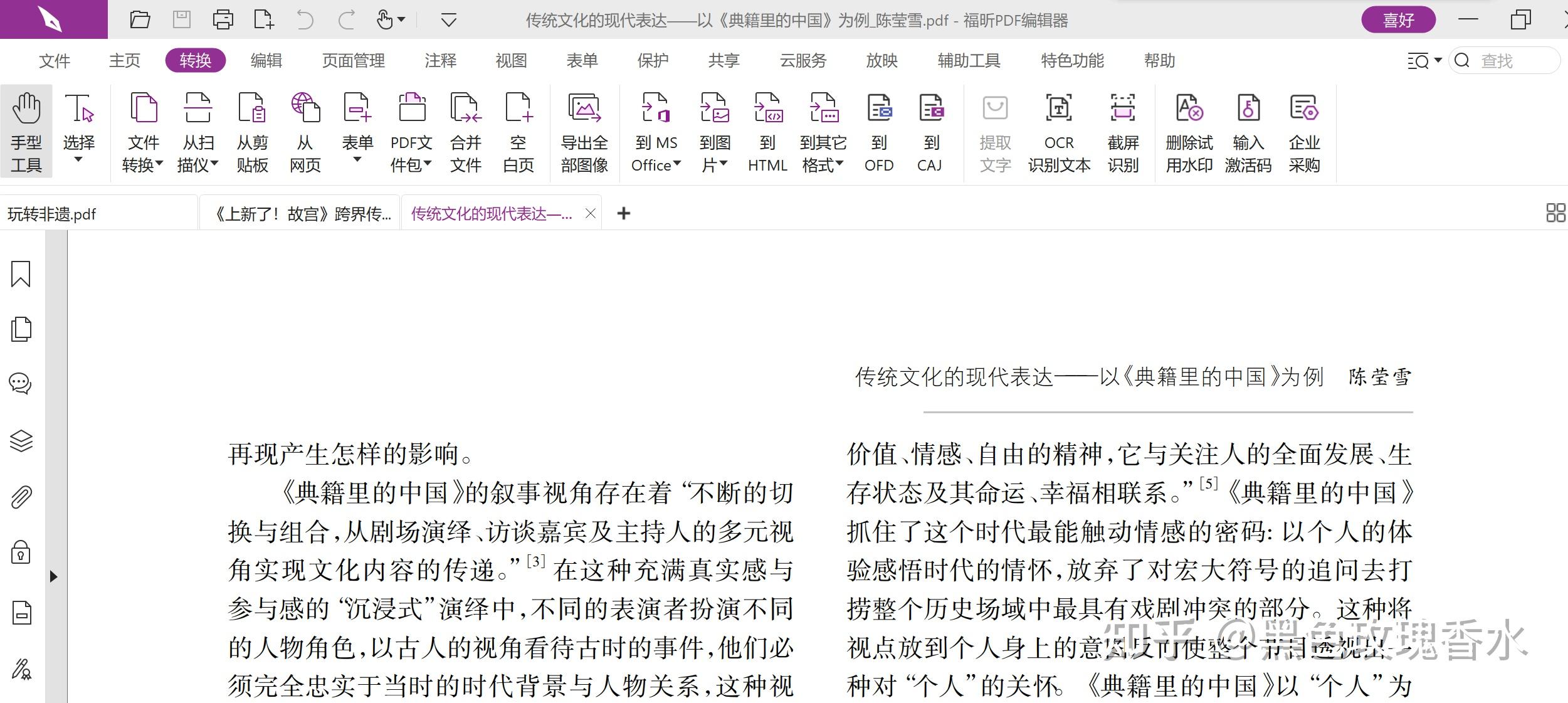
步骤二:点击【转换】功能下的【到MS office】,选择【将文件转换为Word】。
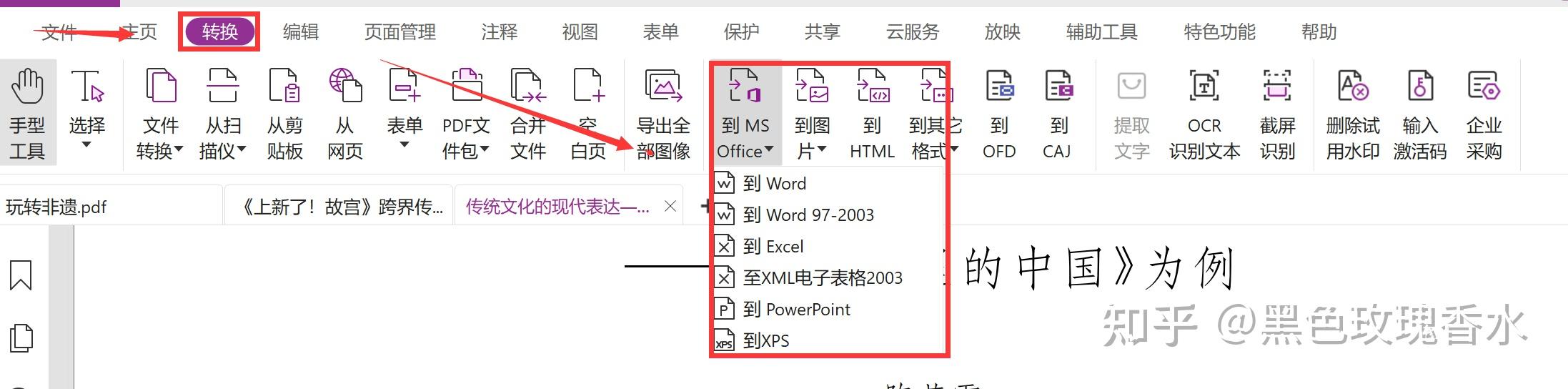
步骤三:选择下载地址,点击保存即可。
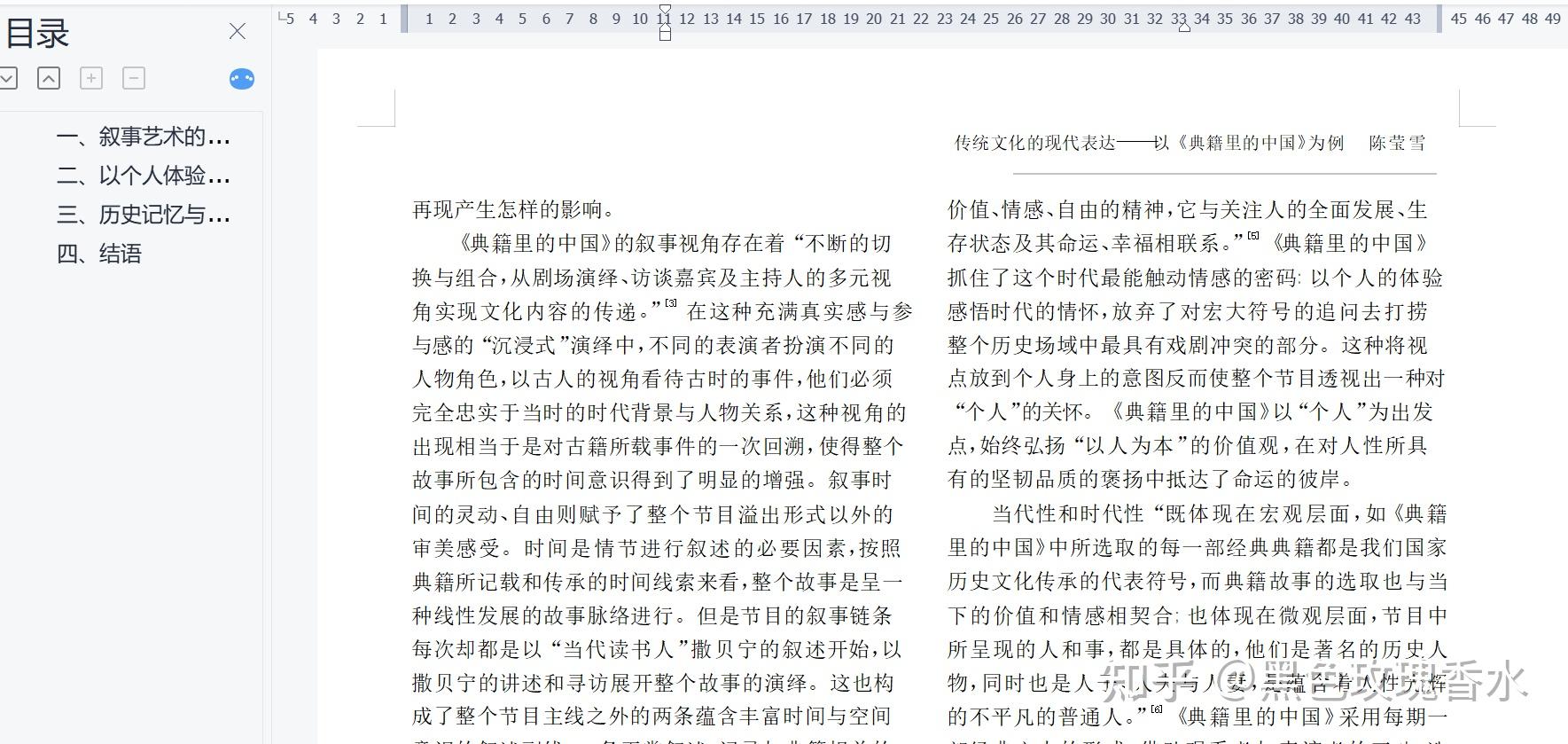
二、365在线转换
网址:https://www.pdf365.cn
我真的很爱用网页转换,真的很方便,C盘爆满的痛苦谁懂啊!都不敢随便下载软件,所以这个网页版的转换器深得我心,而且它功能全面除了基本的PDF与各类文档之间的相互转换,还有PDF删除页面、PDF图片提取、PDF压缩等特色功能,可以说是非常全能。附上具体PDF转Word步骤如下:
步骤一:点击“365在线转换”链接进入网页,也可在此网页下载软件。
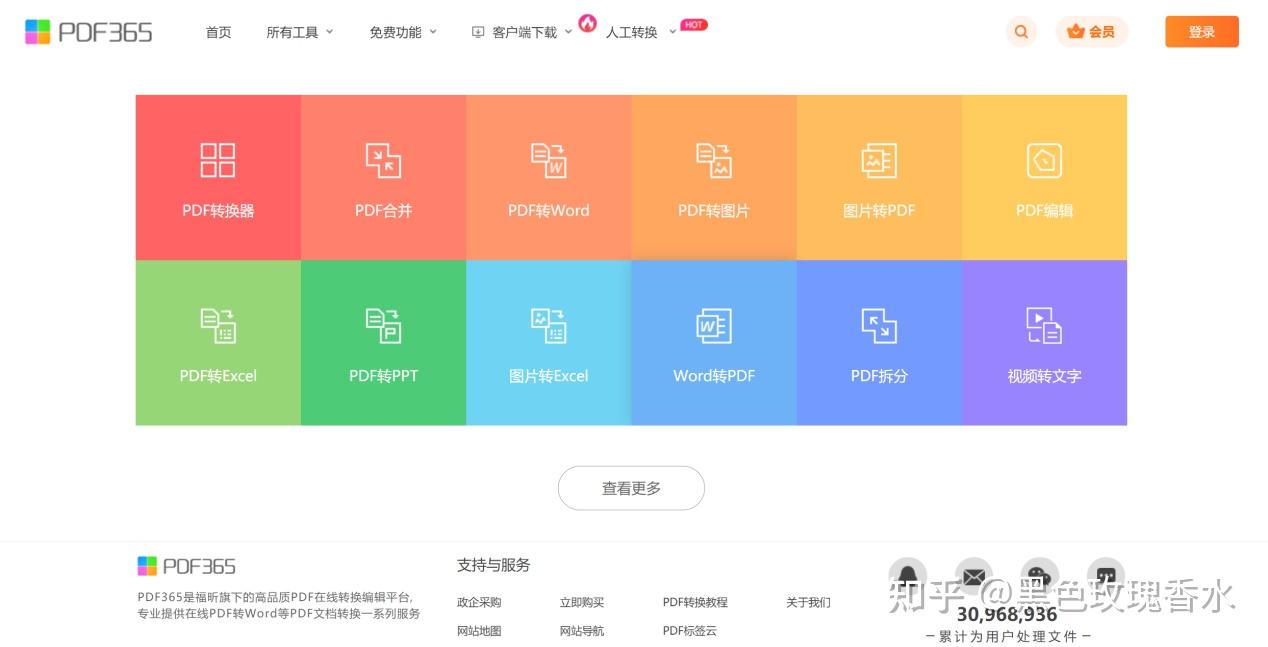
步骤二:在导航栏“所有工具”中,找到并点击“PDF转Word”进入上传页面。
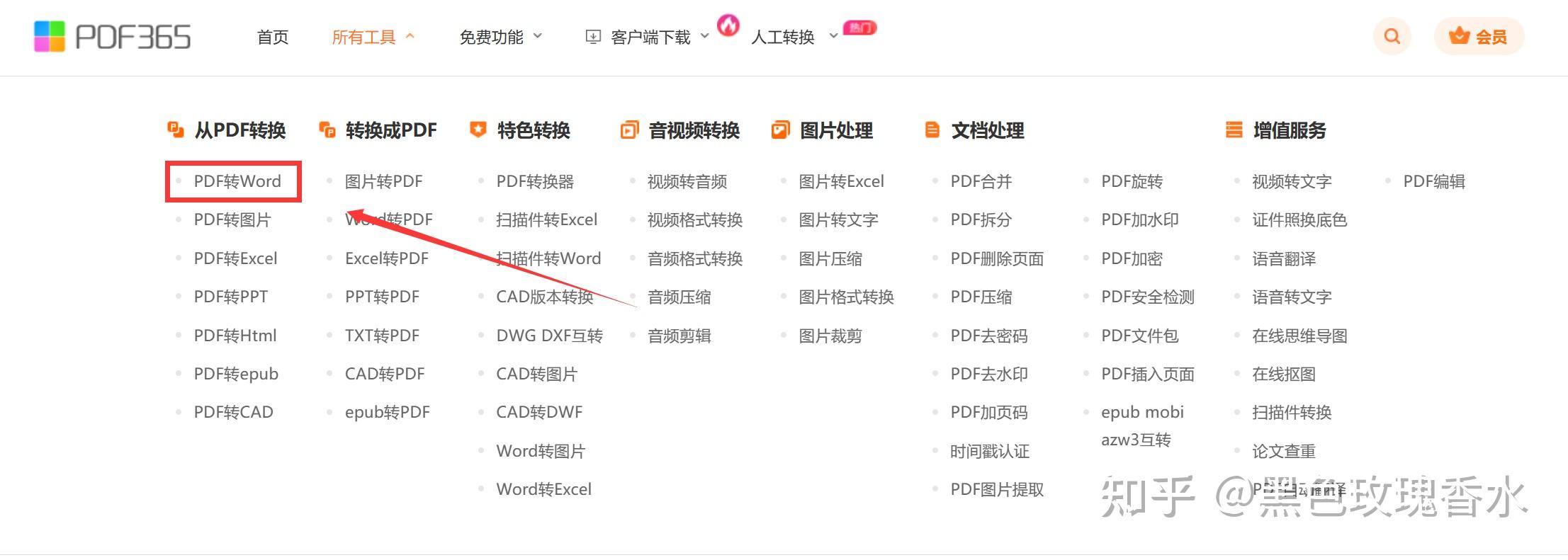
步骤三:点击“选择上传文件”,上传PDF文件,点击 “开始转换”,数秒后完成转换,即可点击下载。。
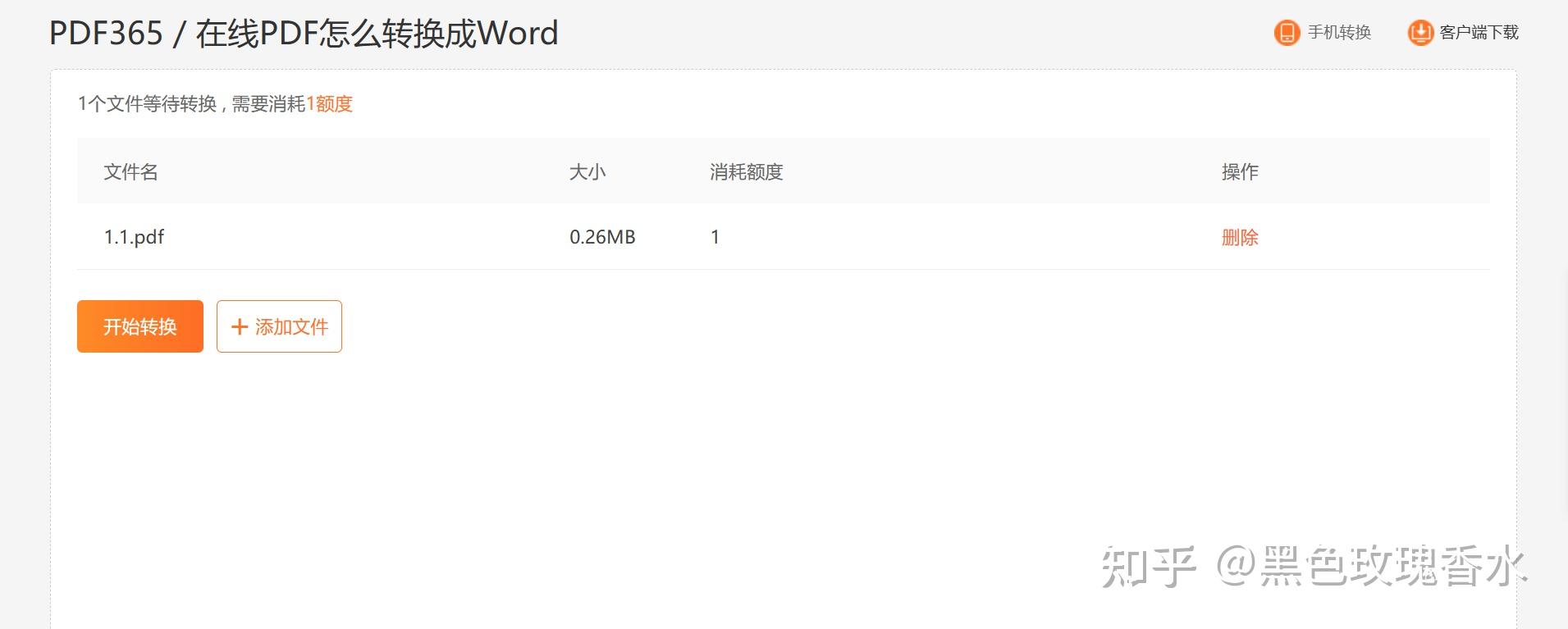
三、超级PDF
平台:https://xpdf.cn
这也是一个在线转换平台,支持pdf转Word等多种格式互转,可保留原布局、word可编辑,是一个简单好用的pdf转换器,支持一键操作、批量转换、图文混排等多种操作混合。具体PDF转Word方法如下:
步骤一:点击“超级PDF”,进入平台首页。
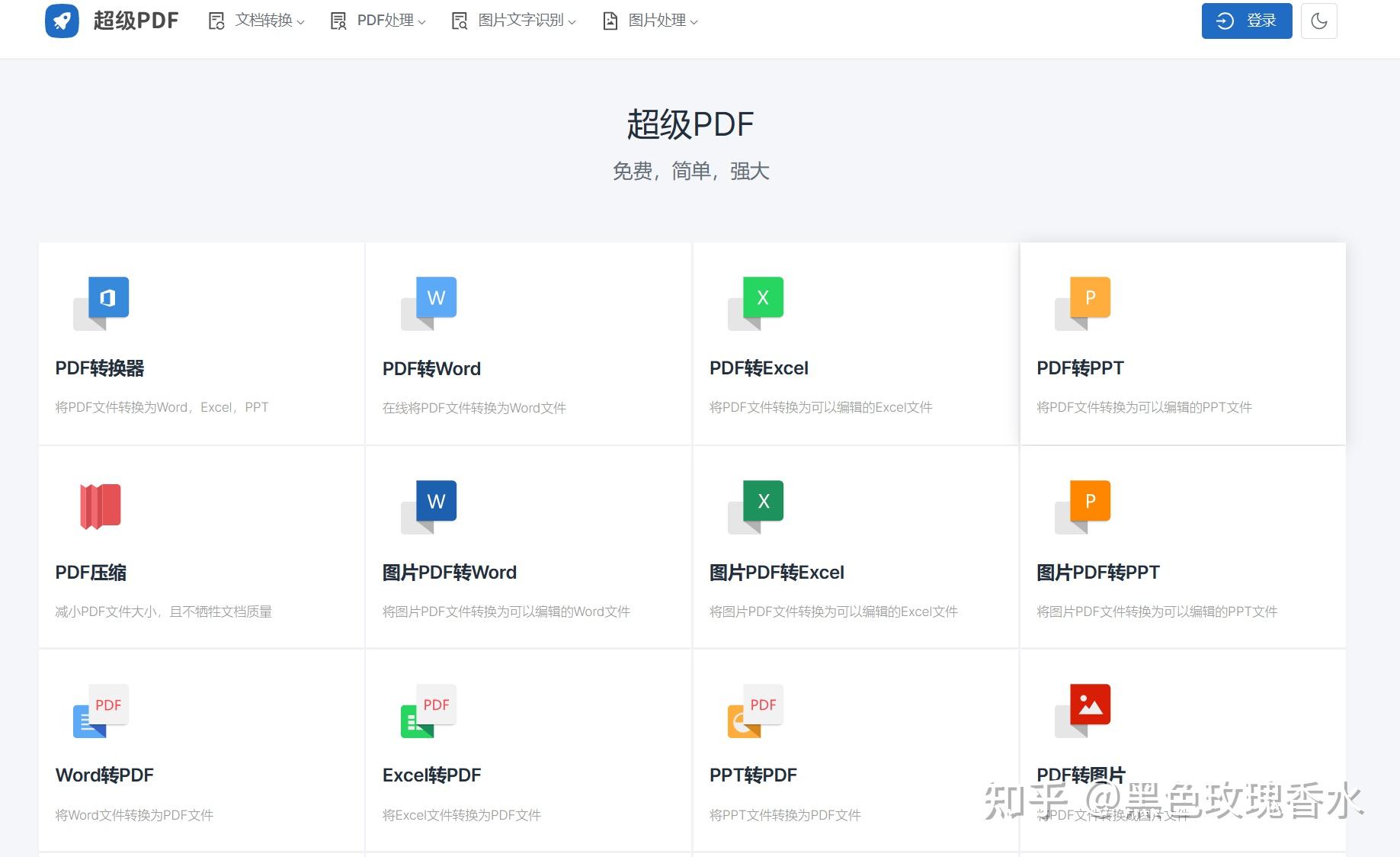
步骤二:在首页点击【PDF转Word】,进入功能页面,上传需要转换的PDF文件。
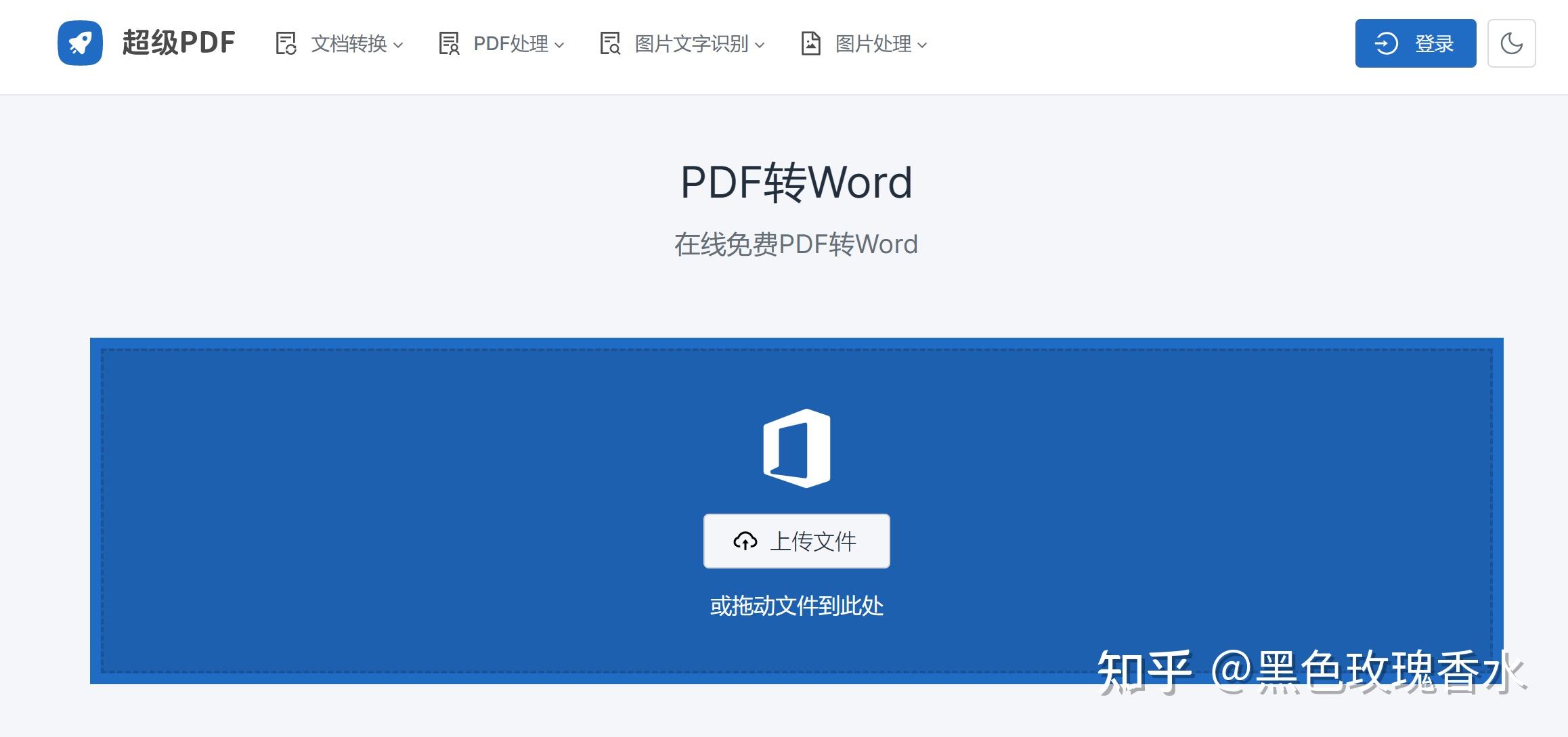
步骤三:上传后点击【开始转换】,几秒即可完成转换,点击下载即可获取。
以上就是我的全部回答啦,有需要的小伙伴学赶紧点赞收藏,别下次用的时候找不到啦! |